先月、MacアプリであるScreensaver +を取り上げましたロックスクリーンのようなiOSをMacに追加します。アプリは1.99ドルの価値があり、新しい機能で更新されました。 Screensaveryは、先週紹介した2.99ドル相当のアプリで、トラックパッドから入力したパターンを含む3種類のパスワードのいずれかで画面をロックできます。 スクリーンセーバー+無料 Screensaver +の無料バージョンであり、それも、9ドットグリッドにパターンを描くことで、画面をロック/ロック解除できます。違いは、無料であること以外に、トラックパッドを必要とせず、マウスで簡単にパターンを描画できることです。このアプリの有料版もこの機能でアップグレードされており、以前にレビューした価格で引き続き利用できます。
有料版と同様に、デフォルトのスクリーンセーバーを無効にして、画像と時計のスタイルを選択する必要があります 時計 そして 画像 アプリの設定のタブ。このアプリでは、描かれたパターンをパスワードとして設定できます。パスワードを有効にするには、 やめる 設定のタブを選択し、 パターンを描く オプション。マウスを使用してロック解除パターンを描画し、確認します。 Screensaveryと比較すると、トラックパッドが関与しないため、描画がはるかに簡単です。

このスクリーンセーバーを簡単に有効にするには、 ホットコーナー タブをクリックし、有効な4つのホットのうちの1つまたはすべてを選択しますコーナー。これらのホットコーナーのいずれかにマウスカーソルを合わせると、アプリがアクティブになります。スクリーンセーバーが無効になっているにもかかわらず、システム設定で設定されたホットコーナーと競合する場合、アプリが応答しなくなることに注意してください。
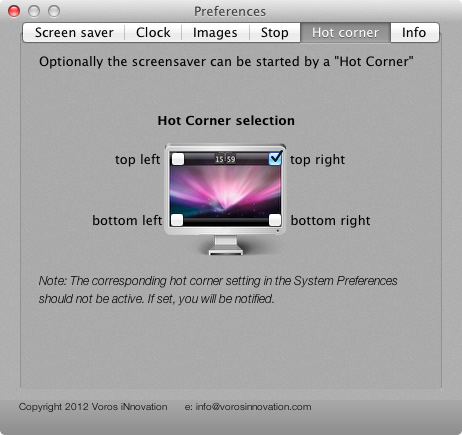
スクリーンセーバーがアクティブになると、トップバーに時計が表示されます。マウスを下に置いてドットグリッドまたはロック解除ボタンを表示し、パターンを表示して描画します。
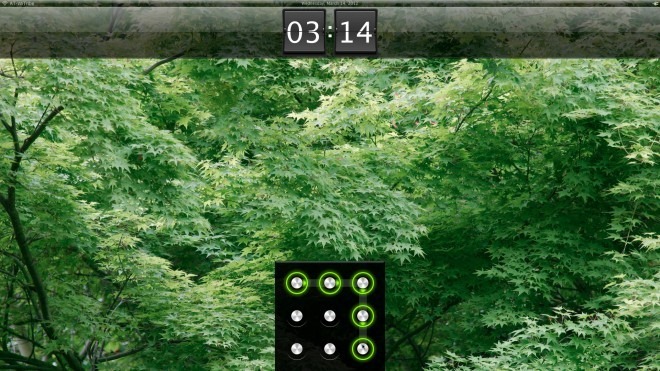
あなたがしたのと同じ方向にそれを描く必要がありますパスワードを設定すると、アプリはパスワードを受け入れません。このスクリーンセーバーは、システムパスワードを上書きしません。画面をロックした場合は、最初にシステムパスワードを入力し、次にパターンを描いてデスクトップに戻る必要があります。 Macのデフォルトのホットコーナー(簡単に回避できます)と衝突することは別として、このアプリは優れています。これらのパスワードは、単純な英数字のパスワードほど不明瞭に入力できないことに注意してください。ロック解除グリッドは画面の下部にあるため、完全に安全ではありませんが、注意するために、入るときに肩の上に誰も立っていないことを確認してください。
Mac App Storeからスクリーンセーバー+無料を入手




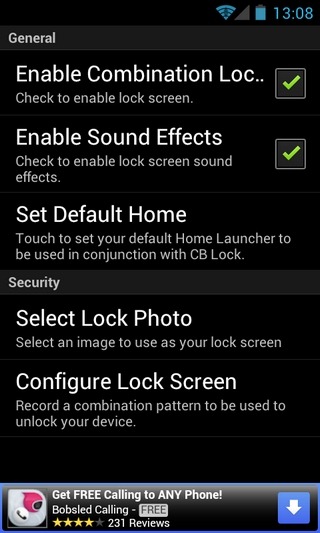




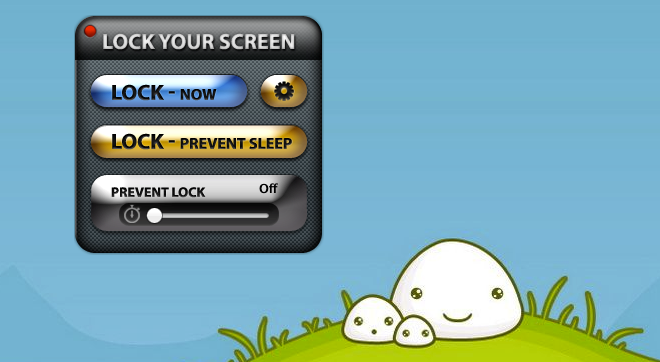



コメント